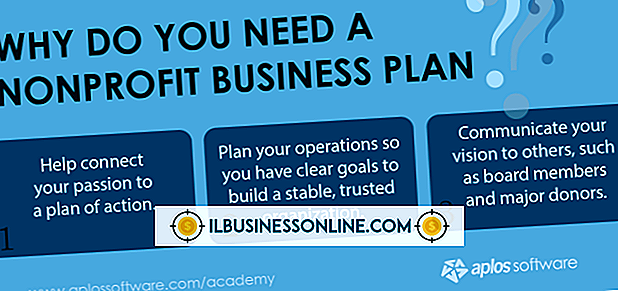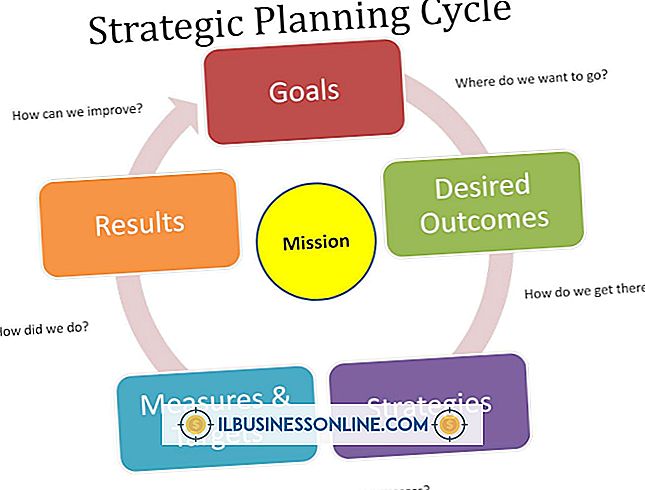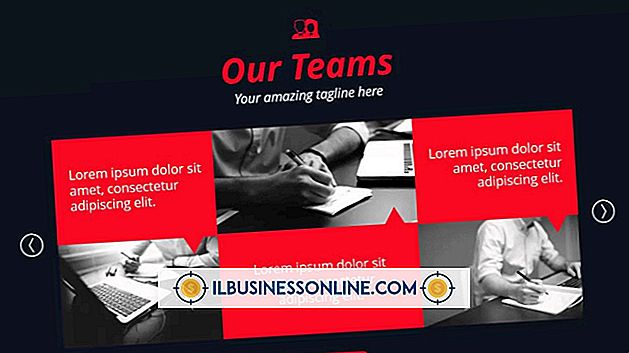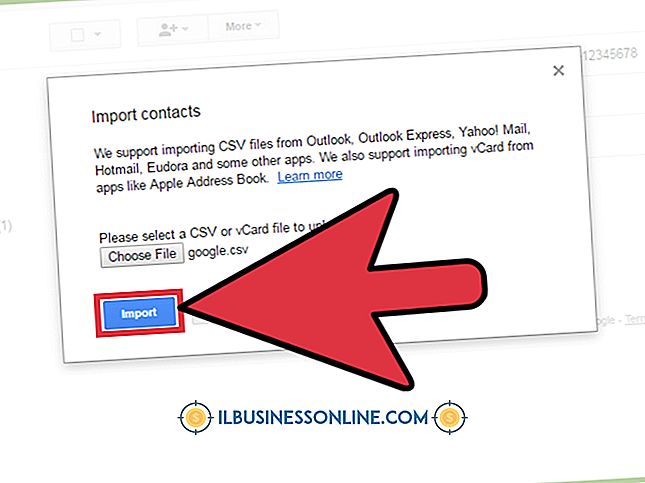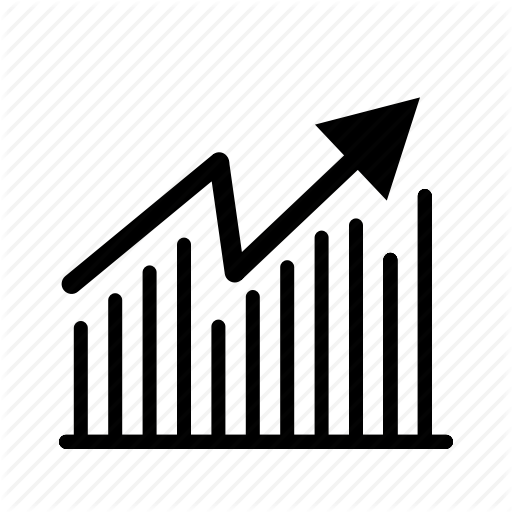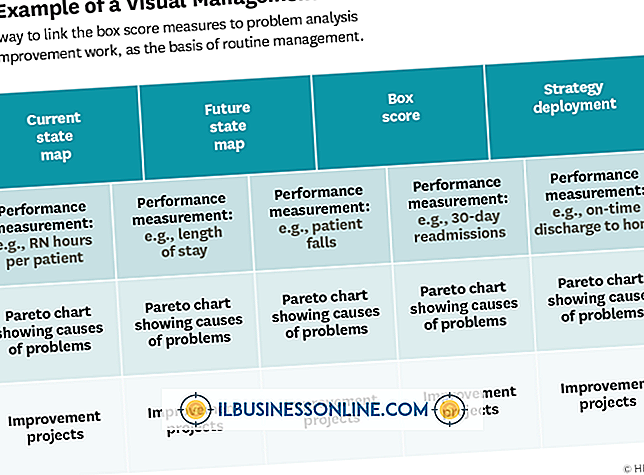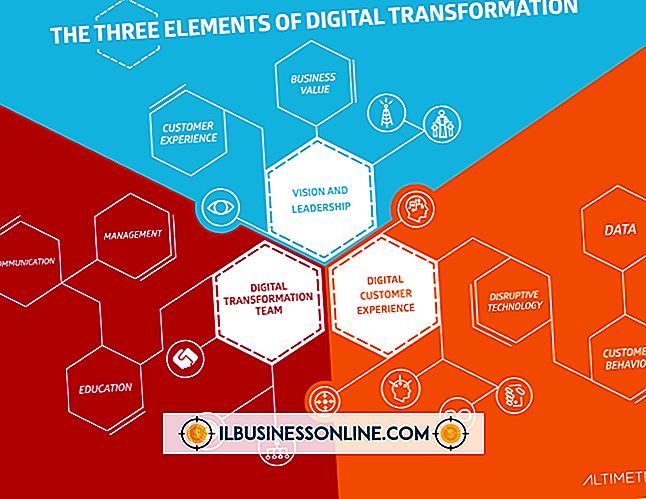Hoe de Pinterest-knop te downloaden

Met Pinterest kun je op veel manieren contact maken met je klanten, waarvan er een inhoud presenteert op je Pinterest-account die je volgers interessant vinden. Door de Pin It-knop aan uw webbrowser toe te voegen, kunt u websites of blogs direct vanuit de browser aan uw Pinterest-account toevoegen of "pinnen". Het downloaden van de Pin It-knop naar uw browser is afhankelijk van de browser die u gebruikt - Google Chrome gebruikt een andere methode om de knop te downloaden dan andere internetbrowsers zoals Firefox, Internet Explorer of Safari.
Chrome
1.
Navigeer naar de Pinterest-winkelpagina in de Chrome Web Store (zie bronnen).
2.
Klik op de knop 'Toevoegen aan Chrome' in de rechterbovenhoek van het venster.
3.
Klik op "Toevoegen" in het vak Nieuwe uitbreiding bevestigen om de Pin It-knop toe te voegen aan Google Chrome.
4.
Klik op het pictogram van een rode 'P' aan de rechterkant van uw Chrome-adresbalk om de huidige website vast te pinnen op uw Pinterest-account.
Andere internetbrowsers
1.
Navigeer naar de Pinterest-goodies-pagina in je webbrowser (link in bronnen).
2.
Sleep de rode knop "Pin It" in het gedeelte "De Pin It Button" naar de bladwijzerbalk van uw browser.
3.
Klik op de bookmarklet "Pin It" in de bladwijzerbalk van uw browser om de huidige website vast te pinnen op uw Pinterest-account.
Tip
- Pinterest biedt video-walkthroughs over het toevoegen van de Pin It-knop voor de volgende vier browsers: Chrome, Firefox, Internet Explorer en Safari (zie bronnen).